Bagaimana untuk mengesan perbelanjaan dengan Microsoft Excel
Pengarang:
Randy Alexander
Tarikh Penciptaan:
24 April 2021
Tarikh Kemas Kini:
1 Julai 2024

Kandungan
Dalam artikel ini: Bekerja dengan Template untuk ExcelCreating Your WorksheetReferences Anda Sendiri
Banyak syarikat menggunakan Microsoft Excel untuk mengesan perbelanjaan beberapa jabatan atau masyarakat pada umumnya. Oleh kerana Excel sering dihantar dengan komputer peribadi yang dilengkapi Windows, jika anda mempunyai Excel di rumah, anda juga boleh menggunakannya untuk menjejaki bil anda. Terdapat banyak templat yang tersedia untuk menjejaki perbelanjaannya di laman Microsoft, tetapi juga di laman web lain dan versi terkini Excel juga termasuk templat untuk mengesan perbelanjaannya dengan templat yang telah dipasang sebelumnya. Anda juga boleh membuat template anda sendiri pada Excel untuk mencapai hasil yang sama.
peringkat
Kaedah 1 Bekerja dengan template untuk Excel
-
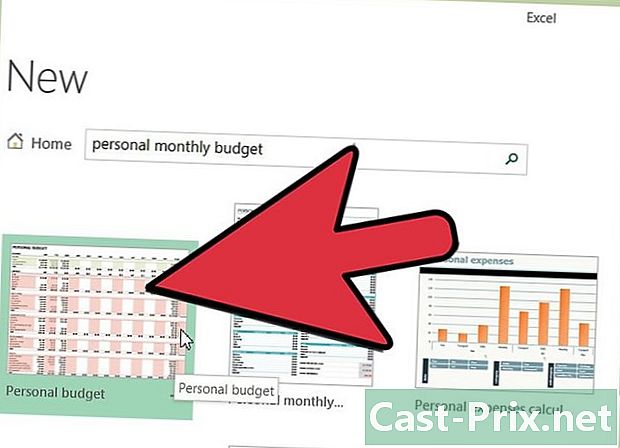
Pilih templat prapasang. Versi Excel terkini termasuk template yang menjejaki perbelanjaan dengan model lain yang digunakan dalam situasi lain. Anda boleh mengakses dan menggunakannya untuk menjejak invois anda dengan Excel.- Dalam Excel 2003, pilih baru → fail. pilih Pada komputer dalam anak tetingkap tugas Notebook baru untuk membuka kotak dialog dengan model.
- Dalam Excel 2007, pilih baru → fail. Ini akan membuka tingkap Notebook baru. pilih Templat yang dipasang dalam menu templat di sebelah kiri. pilih Belanjawan bulanan peribadi dalam rubrik Templat yang dipasang dari panel pusat dan klik pada mewujudkan.
- Dalam Excel 2010, klik fail → baru. pilih Contoh model di bahagian atas panel templat yang tersedia, dan pilih Belanjawan bulanan peribadi di tetingkap yang muncul sebelum mengesahkan dengan menekan mewujudkan.
-
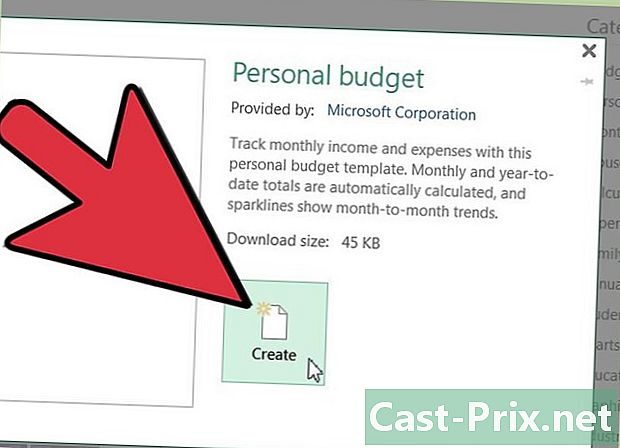
Pilih templat dalam talian. Jika template belanjawan peribadi lalai yang disediakan oleh Microsoft tidak menarik minat anda, anda juga boleh mencari satu talian. Anda boleh memuat turun satu dari laman pihak ketiga atau anda boleh melalui Excel untuk pergi ke laman Microsoft.- Untuk Excel 2003, anda boleh memilih template yang paling sesuai dengan anda dari Perpustakaan Microsoft Office di https://templates.office.com. Kemudian pilih longlet Excel untuk mencari model yang menarik minat anda.
- Dalam Excel 2007, pilih belanjawan di bahagian Microsoft Office dalam kotak dialog "Notebook Baru". Anda mesti mempunyai sambungan Internet yang berfungsi untuk menyambung ke perpustakaan model.
- Dalam Excel 2010, pilih belanjawan di bahagian "Office.com" panel templat yang tersedia. Anda juga mesti mempunyai sambungan Internet yang berfungsi untuk menyambung kepadanya.
-
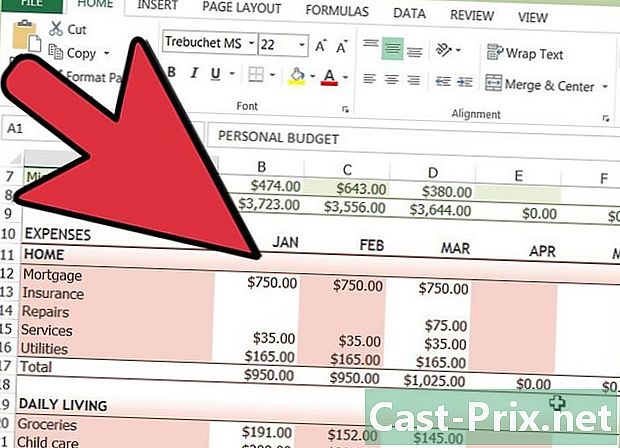
Masukkan maklumat dalam sel yang sesuai. Maklumat yang tepat bergantung pada model yang anda gunakan. -
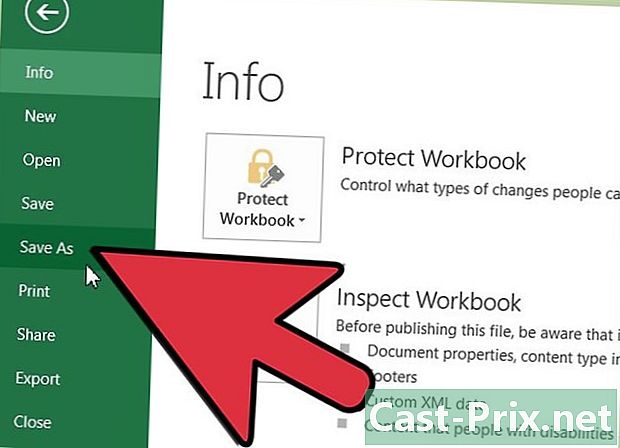
Simpan hamparan. Anda sama ada boleh menggunakan nama template yang dipilih untuk hamparan atau anda boleh mengubahnya untuk mencari sesuatu yang anda akan ingat dengan lebih mudah. Ia mungkin mencukupi untuk menambah nama anda dan tahun semasa ke fail.
Kaedah 2 Reka bentuk hamparan anda sendiri
-
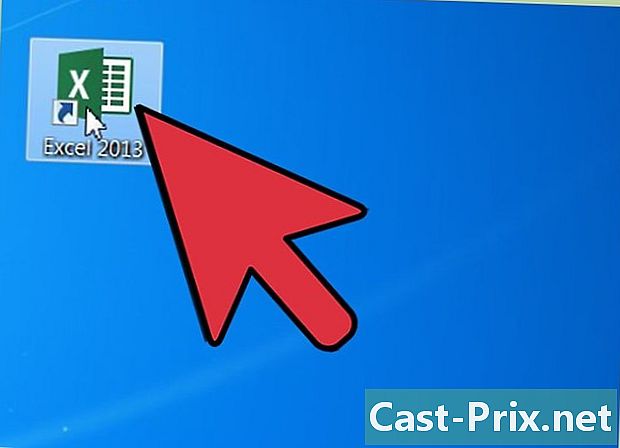
Buka Excel. -
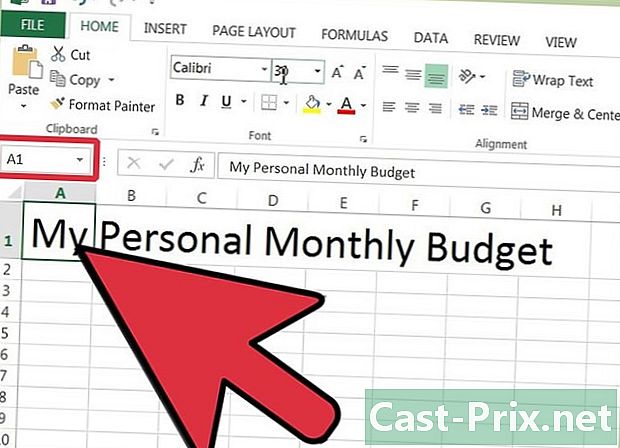
Masukkan nama helaian dalam sel A1. Gunakan nama yang bererti sesuatu kepada anda, seperti "belanjawan peribadi," "penjejakan perbelanjaan," atau sesuatu yang serupa. Jangan letakkan tanda petikan apabila anda menulis nama, mereka hanya ada untuk menunjukkan bahawa mereka adalah contoh. -
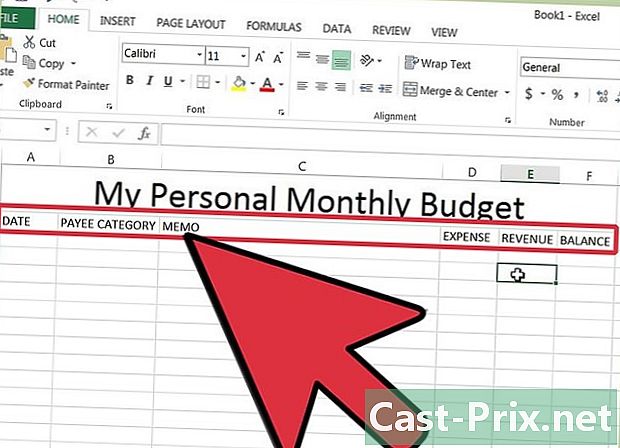
Masukkan tajuk lajur dalam baris kedua. Berikut adalah beberapa cadangan tajuk (dalam susunan): tarikh, benefisiari, komen, perbelanjaan, pendapatan dan keseimbangan. Masukkan tajuk ini dalam sel dari A2 hingga G2. Anda mungkin perlu melaraskan lebar untuk menampung tajuk lagi.- Sebaik sahaja anda telah melaksanakan tajuk hamparan dan tajuk, gunakan fungsi tersebut Membekukan baris supaya baris dengan tajuk lajur naik dan turun apabila anda menatal skrin. Pilihan ini ada dalam menu pandangan di Excel 2003 dan lebih awal dan dalam pilihan tetingkap dari menu pandangan dalam Excel 2007 dan 2010.
-
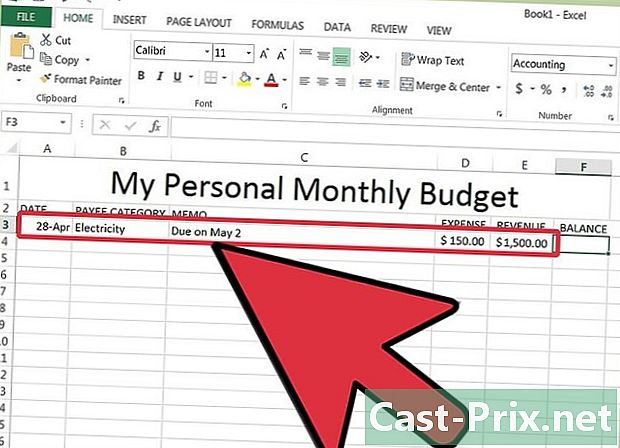
Masukkan perbelanjaan pertama di baris ketiga. -
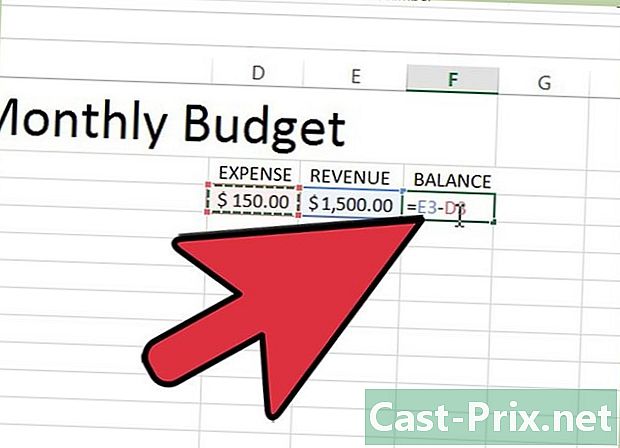
Masukkan formula untuk baki dalam G3. Memandangkan ini adalah catatan pertama untuk baki, ia akan menjadi hasil perbezaan antara perbelanjaan dan pendapatan. Cara menetapkannya bergantung kepada apa yang anda ingin dapatkan: perbelanjaan atau wang yang telah anda tinggalkan.- Jika anda menetapkan hamparan untuk mencari perbelanjaan utama anda, formula untuk baki itu adalah "= E3-F3", di mana E3 adalah sel yang mengandungi perbelanjaan dan F3 yang mengandungi pendapatan. Jika anda menggunakan formula jenis ini, jumlah perbelanjaan akan menjadi nombor positif dan akan lebih mudah difahami.
- Jika anda menetapkan hamparan untuk mengetahui jumlah wang yang anda tinggalkan, formula baki akan menjadi "= F3-E3". Sekiranya anda mengikuti penyelesaian ini, lembaran ini akan menunjukkan kepada anda nombor positif apabila anda mempunyai lebih banyak wang tunai daripada tunai, tetapi negatif apabila anda mempunyai lebih banyak wang daripada wang tunai balik.
-
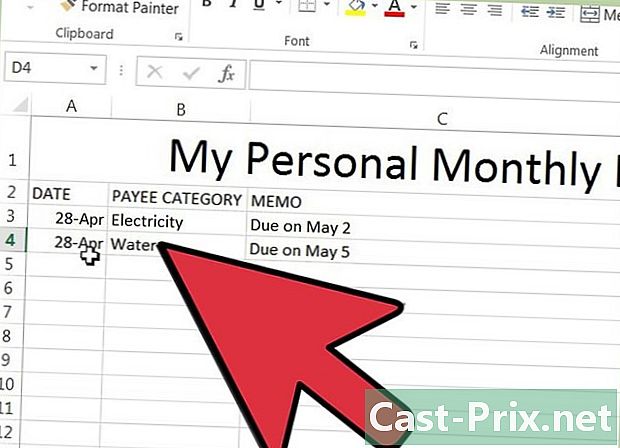
Masukkan perbelanjaan kedua anda pada baris keempat. -
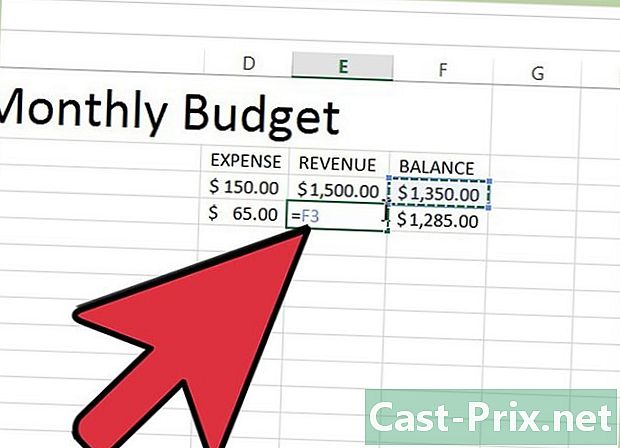
Masukkan formula baki dalam G4. Oleh kerana anda ingin perbelanjaan baru ini untuk mengambil kira perkara sebelumnya, anda perlu menambah hasil perbezaan antara perbelanjaan dan pendapatan yang diperolehi dalam baris di atas.- Jika anda telah menetapkan hamparan untuk mengetahui berapa banyak yang anda belanjakan, formula baki adalah "= G3 + (E4-F4)", di mana G3 adalah sel yang mengandungi baki sebelumnya, E4 yang mengandungi perbelanjaan, dan F4 yang mengandungi yang mengandungi pendapatan.
- Jika anda telah menetapkan hamparan untuk mengetahui berapa banyak wang yang anda tinggalkan, formula untuk keseimbangan haruslah "= G3 + (F4-E4)".
- Kurungan di sekeliling sel-sel yang mewakili perbezaan antara perbelanjaan dan pendapatan tidak wajib, mereka hanya ada untuk membuat rumus sedikit lebih mudah difahami.
- Jika anda mahu sel dengan baki tetap kosong sehingga kemasukan lengkap telah dimasukkan, anda boleh menggunakan "IF" dalam formula untuk menghalang paparan nilai jika tiada data dalam sel tarikh. Berikut ialah formula untuk digunakan dalam kes ini = JIKA (A4 = "", "", G3 + (E4-F4)) jika anda ingin helaian untuk menjejaki perbelanjaan anda atau = JIKA (A4 = "", " (F4-E4)) jika anda ingin tahu berapa banyak wang yang anda tinggalkan. Anda boleh melangkau tanda kurungan di sekitar sel-sel yang mewakili perbelanjaan dan pendapatan, tetapi tidak kurungan selepas "IF".
-
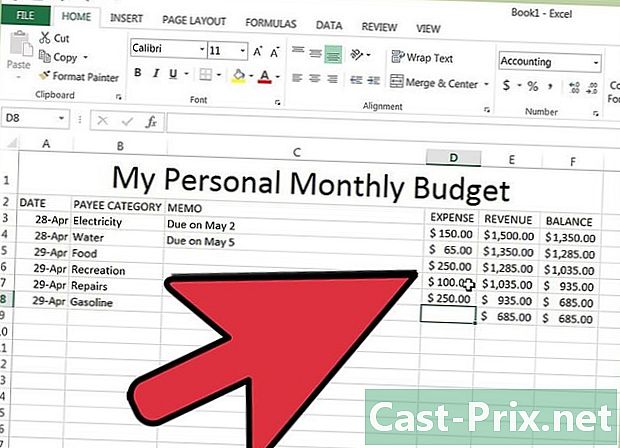
Salin formula baki ke dalam lajur G. Klik kanan pada sel G3 dan pilih salinan dalam menu yang muncul, kemudian seret gelangsar untuk memilih sel di bawah. Klik kanan dalam pemilihan dan pilih paste dalam menu yang muncul untuk memasukkan formula ke dalam sel yang anda pilih. Di Excel 2010, anda boleh memilih antara paste atau Tampalkan formula dalam menu. Formula secara automatik akan menyesuaikan diri dengan rujukan sel-sel baru untuk menunjukkan perbelanjaan, pendapatan dan tarikh (jika anda mencuci ditentukan) baris semasa dan baki yang mengambil kira baris dari atas. -
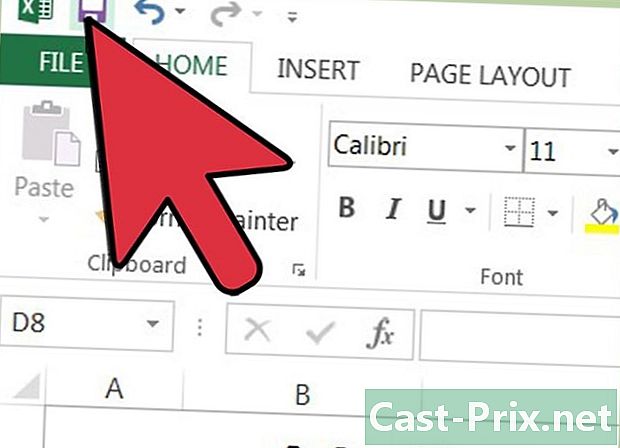
Simpan hamparan. Berikan dia nama yang anda akan ingat mudah, contohnya Penjejakan perbelanjaan.xls atau Budget.xls peribadi. Seperti dengan lembaran berasaskan model, anda boleh memasukkan nama anda dan tahun semasa. Jangan taipkan pelanjutan fail, Excel akan dimuatkan untuk anda.- Excel 2003 dan kemudian akan menyimpan fail dalam format ".xls" lama, manakala Excel 2007 dan 2010 akan menyimpannya dalam format "XML .xslx" yang baru, tetapi anda masih boleh menggunakan format ".xls" jika anda mahu. Jika anda mempunyai berbilang komputer dan anda ingin menyimpan hamparan ini pada kedua-duanya, gunakan format lama jika mana-mana daripada mereka mempunyai Excel 2003 atau lebih awal atau format baru jika mereka semua mempunyai Excel 2007 atau yang lebih baru.

